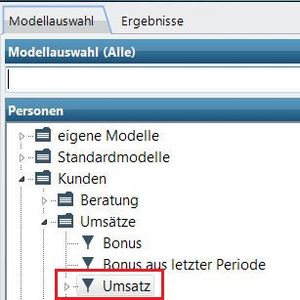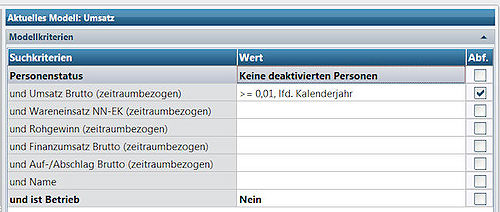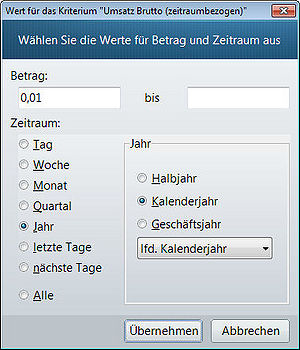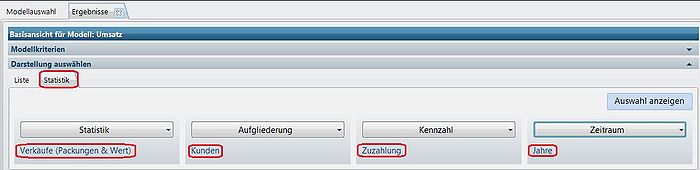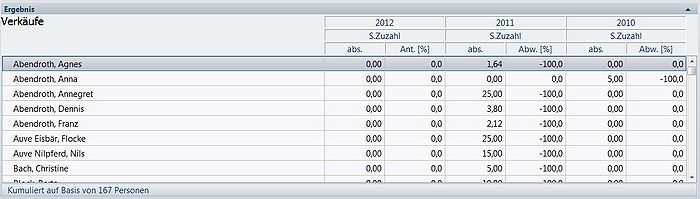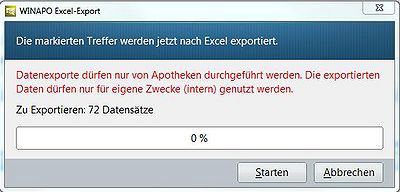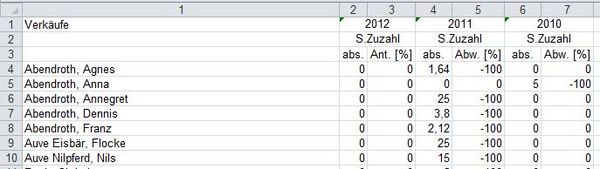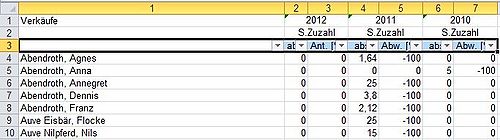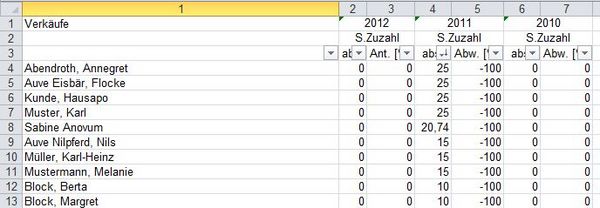Zuzahlungssumme ermitteln: Unterschied zwischen den Versionen
K |
|||
| Zeile 1: | Zeile 1: | ||
=== Hintergrund === | === Hintergrund === | ||
| − | Es kann vorteilhaft sein, alle Stammkunden auf bislang | + | Es kann vorteilhaft sein, alle Stammkunden auf bislang geleistete Zuzahlungen zu prüfen. Gegebenenfalls können Kunden mit einem bereits sehr hohen Betrag angeschrieben und auf die Möglichkeit der Befreiung hingewiesen werden. |
Dies können Sie in WINAPO bequem über die Applikation '''Auswertungen '''durchführen.<br><br> | Dies können Sie in WINAPO bequem über die Applikation '''Auswertungen '''durchführen.<br><br> | ||
| Zeile 8: | Zeile 8: | ||
*Starten Sie die Applikation '''Auswertungen'''. | *Starten Sie die Applikation '''Auswertungen'''. | ||
| − | + | *Wählen Sie das Thema ''Personen''. | |
| − | *Wählen Sie | ||
*Hier findet sich ein Modell mit dem Titel ''Umsatz''. | *Hier findet sich ein Modell mit dem Titel ''Umsatz''. | ||
| Zeile 26: | Zeile 25: | ||
| | ||
| − | * | + | *Ändern Sie ggf. die Beträge und den zu betrachtenden Zeitraum. Standardmäßig ist das laufende Kalenderjahr vorbelegt. |
| | ||
| Zeile 34: | Zeile 33: | ||
<br> | <br> | ||
| − | Sie erhalten eine Ergebnisliste, die | + | Sie erhalten zunächst eine Ergebnisliste, welche die Umsätze ausweist. Um eine Liste der geleisteten Zuzahlungen zu erhalten, müssen Sie die Darstellung anpassen: |
| − | * | + | *Gehen Sie im Bereich ''Darstellung auswählen ''in das Register ''Statistik''. |
| − | + | *Stellen Sie die gewünschten Kriterien ein. In der Abbildung sehen Sie die für diesen Zweck optimalen Einstellungen. | |
| − | *Stellen Sie die gewünschten Kriterien ein. In der Abbildung sehen Sie die für | ||
<br> | <br> | ||
| Zeile 58: | Zeile 56: | ||
<br> | <br> | ||
| − | * Wählen Sie dazu im Register ''Extras ''die Funktionsschaltfläche ''Excel ''an. | + | * Wählen Sie dazu im Register ''Extras ''die Funktionsschaltfläche ''Excel ''an. |
| − | + | *Bestätigen Sie die folgende Meldung. | |
| − | Bestätigen Sie die folgende Meldung. | ||
| | ||
| Zeile 101: | Zeile 98: | ||
[[Image:Zuzahlungen anzeigen 64 11.JPG|600px|Zuzahlungen anzeigen 64 11.JPG]]<br> | [[Image:Zuzahlungen anzeigen 64 11.JPG|600px|Zuzahlungen anzeigen 64 11.JPG]]<br> | ||
| − | |||
| − | |||
[[Category:WINAPO_64]] | [[Category:WINAPO_64]] | ||
Version vom 2. Dezember 2014, 14:11 Uhr
Hintergrund
Es kann vorteilhaft sein, alle Stammkunden auf bislang geleistete Zuzahlungen zu prüfen. Gegebenenfalls können Kunden mit einem bereits sehr hohen Betrag angeschrieben und auf die Möglichkeit der Befreiung hingewiesen werden.
Dies können Sie in WINAPO bequem über die Applikation Auswertungen durchführen.
Wie kann man alle Kunden ermitteln, die eine Zuzahlung von mehr als X € erbracht haben?
- Starten Sie die Applikation Auswertungen.
- Wählen Sie das Thema Personen.
- Hier findet sich ein Modell mit dem Titel Umsatz.
Auf der rechten Seite sehen Sie die Kriterien des Modells.
- Ändern Sie ggf. die Beträge und den zu betrachtenden Zeitraum. Standardmäßig ist das laufende Kalenderjahr vorbelegt.
Sie erhalten zunächst eine Ergebnisliste, welche die Umsätze ausweist. Um eine Liste der geleisteten Zuzahlungen zu erhalten, müssen Sie die Darstellung anpassen:
- Gehen Sie im Bereich Darstellung auswählen in das Register Statistik.
- Stellen Sie die gewünschten Kriterien ein. In der Abbildung sehen Sie die für diesen Zweck optimalen Einstellungen.
- Bestätigen Sie Ihre Werte durch das Betätigen der Schaltfläche Auswahl anzeigen.
WINAPO zeigt Ihnen jetzt die geleisteten Zuzahlungen in einer Statistik an. Um hier nach Werten zu sortieren, ist ein Export der Daten nach Excel erforderlich.
Hinweis: Dies ist nur möglich, wenn an dem betreffenden Arbeitsplatz Excel installiert ist.
- Wählen Sie dazu im Register Extras die Funktionsschaltfläche Excel an.
- Bestätigen Sie die folgende Meldung.
Die erstellte Excel-Datei öffnet sich automatisch.
- Um nach einzelnen Spalten zu sortieren markieren Sie die Zeile mit den Überschriften, nach denen sortiert werden soll.
- Wählen Sie im Register Daten die Funktionsschaltfläche Filtern.
Der Autofilter wird aktiviert. Sie sehen dies an den kleinen Pfeilen.
- Um Ihre Liste nach den gewünschten Feldern zu sortieren klicken Sie auf den entsprechenden Pfeil und wählen eine aufsteigende oder absteigende Sortierung aus.
Bei einer absteigenden Sortierung könnte die Liste wie folgt aussehen.